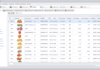Один из способов упорядочить файлы в Windows 10 – изменить цвет папок. Вы можете назначить любой выбранный цвет. Мы объясним, как это можно сделать.
Содержание
Windows 10 – смена цвета папки Windows 10 – смена значков папки
Если папки в Windows 10 будут иметь цвета, соответствующие файлам, хранящимся в нем (например, синие фотографии), вам, безусловно, будет легче найти то, что вы ищете. Эта опция не встроена в систему, но бесплатная программа – маленькая и очень простая в использовании – поможет. Это папка без маркера .
Windows 10 – изменение цвета папки
- Скачать папку маркер бесплатно
- Разархивируйте архив, затем перейдите в созданную папку и нажмите на установочный файл
- Запустите программу (ее значок должен появиться на вашем рабочем столе)
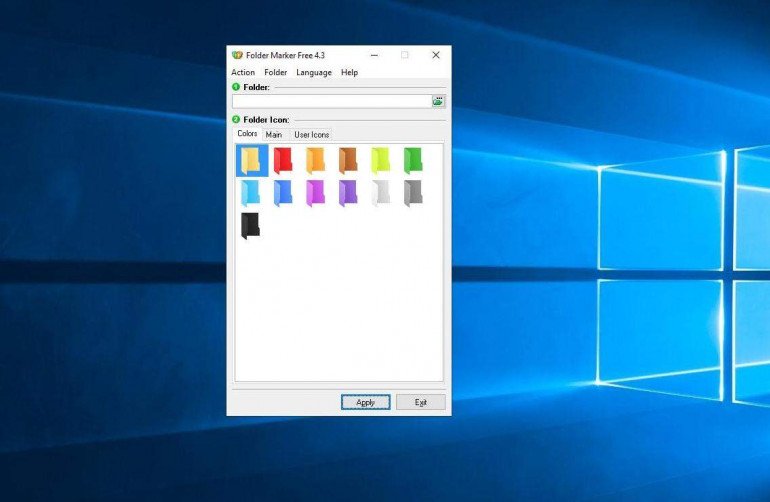
- Нажмите на язык и выберите польский
- Нажмите на зеленый значок папки, чтобы выбрать папку для изменения цвета

- Нажав на выбранную папку, вы увидите ее путь над цветными значками
- Укажите папку выбранного цвета и нажмите « Применить».
- Отныне выбранная папка будет иметь цвет по вашему выбору

Вы также можете изменить значок папки. Для этого:
- В панели приложения перейдите на вкладку Главная
- Укажите на значок и выберите « Применить».

Windows 10 – изменить значки папок
Папка Marker Free также может быть использована для назначения любого значка выбранной папке. Для этого:
- Перейдите на вкладку « Иконки пользователя » на панели приложения.
- Нажмите кнопку Добавить
- Выберите один из доступных значков и нажмите на него
- Нажмите на выбранный значок в окне программы
- Нажмите на Применить

И это все. Вы можете восстановить нормальный вид папки в любое время, выполнив операцию еще раз, но выбрав стандартный значок.